Блоки в Автокаде - основа основ проектирования. Без блоков не обойтись при создании любого чертежа. Но как быть, если в процессе работы возникает настоящая путаница из-за непонятных, нелогичных имен блоков? Как быстро все привести в порядок, не разрушая при этом весь чертеж? В этой подробной инструкции вы найдете ответы на все эти вопросы.
1. Зачем нужно правильное имя блока в Автокаде
Для начала давайте разберемся, что такое блоки в Автокаде и зачем они нужны.
Блок в Автокаде - это набор объединенных объектов, которые в дальнейшем используются как единое целое. Блоки позволяют:
- Ускорить процесс черчения за счет того, что готовые блоки просто вставляются в чертеж по мере необходимости, а не рисуются каждый раз заново
- Стандартизировать элементы чертежа - размеры, обозначения и т.д.
- Облегчить редактирование - если нужно внести правки в блок, достаточно отредактировать одно его вхождение, изменения распространятся сразу на все другие вхождения этого блока
Однако наряду с достоинствами при работе с блоками в Автокаде есть и подводные камни. Один из них - неправильные, непонятные имена блоков. Такая ситуация возникает, если:
- Блоки заимствованы из чужих проектов и имеют случайные имена вроде "А001", "Объект298" и т.п.
- На этапе создания блоку дали невразумительное рабочее имя, а потом забыли его переименовать
- В процессе работы стихийно возникло множество похожих блоков с разными вариантами имен
И вот тут начинаются проблемы:
- При вставке блоков в чертеж нужно каждый раз вспоминать, какой из десятков блоков с похожими именами нужен конкретно сейчас
- Путаница с именами блоков сбивает концентрацию и резко снижает скорость работы
- Отсутствие логики в именах блоков демотивирует и вызывает раздражение
- При коллективной работе непонятные имена блоков вызывают массу вопросов и путаницы у других сотрудников
2. 3 способа узнать текущее имя блока в Автокаде
Чтобы быстро переименовать блоки в Автокаде, сначала нужно выяснить, как конкретно называются интересующие нас блоки. Это можно сделать тремя способами.
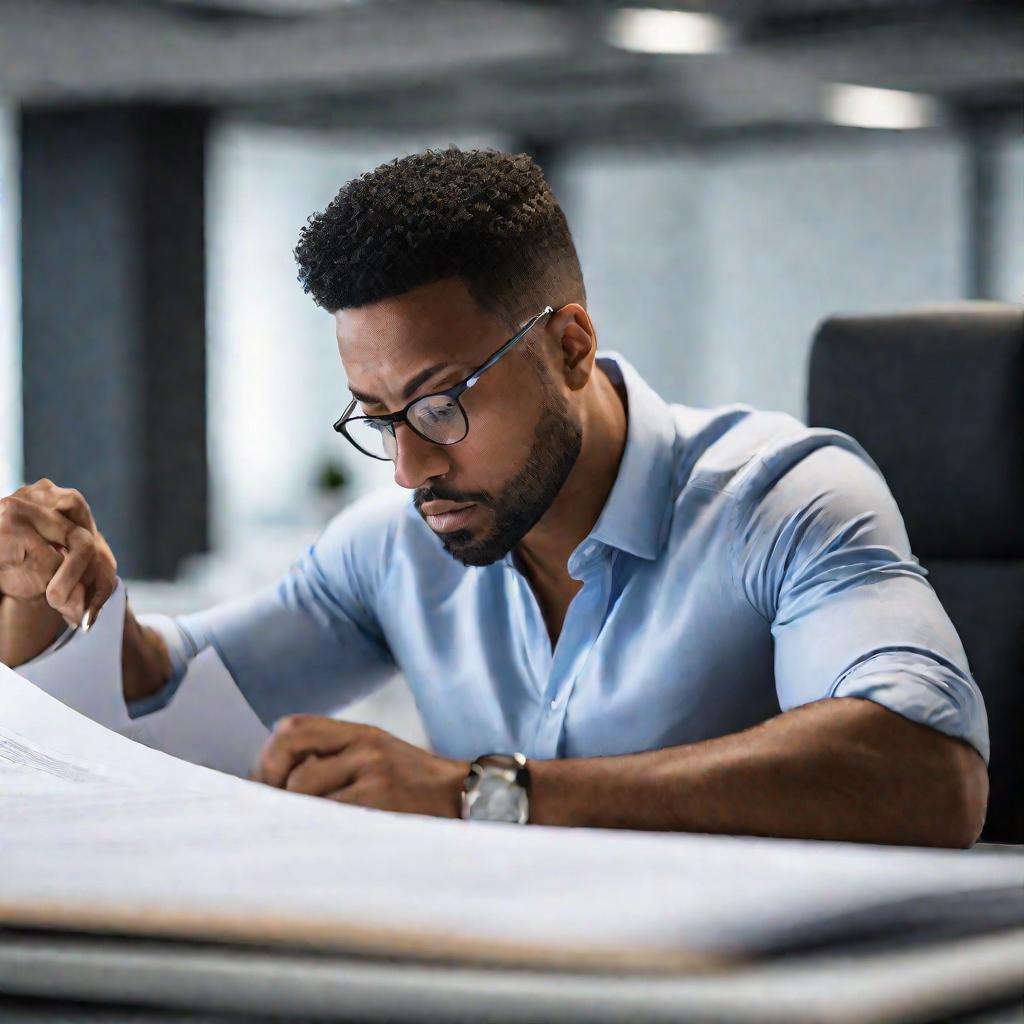
Способ 1. Через палитру Свойства
Этот способ подойдет, если у вас уже есть готовый чертеж с набором блоков. Делаем так:
- Выделяем на чертеже любое вхождение нужного нам блока
- Вызываем палитру Свойства комбинацией клавиш Ctrl+1 или через меню (Вид - Палитры - Свойства)
- В открывшейся палитре переходим на вкладку "Разное"
- В первой строчке как раз и указано имя искомого блока:
Теперь, зная точное имя блока, можно приступать к его переименованию.
Способ 2. В Центре управления чертежом
Если в чертеже множество разных блоков и требуется выяснить имена сразу у всех, то удобнее использовать Центр управления чертежом:
- Открываем Центр управления через меню Вид - Палитры - Центр управления
- В открывшейся панели в структуре чертежа переходим в раздел Блоки
- Вот здесь и отображаются все блоки данного чертежа с их именами:
Теперь можно легко перебрать все имеющиеся блоки и выбрать те, которые требуется переименовать.

Способ 3. С помощью dynpd
Еще один используемый в Автокаде инструмент - динамический ввод параметров, или dynpd. Это позволяет вывести на экран все данные о выделенном объекте.
Чтобы узнать имя блока через dynpd, делаем так:
- Выделяем в чертеже вхождение интересующего нас блока
- В командной строке вводим команду dynpd и нажимаем Enter
- Рядом с выделенным объектом появится окно с его параметрами, в том числе именем блока:
Вот так в три приема можно выяснить имена любых загадочных блоков в чертеже Автокада и затем оперативно переименовать их.
3. Переименование через команду _RENAME
Один из самых простых способов переименования блоков в Автокаде - воспользоваться стандартной командой _RENAME. Давайте разберем пошагово, как это делается.
- Запускаем команду одним из способов:
- Вводим в командной строке _RENAME и нажимаем Enter Ищем эту команду в меню или на панели инструментов
- В открывшемся окне в левой части выбираем тип объекта "Блоки"
- Справа отобразится полный список всех блоков в чертеже. Выделяем тот блок, который нужно переименовать.
- Вводим новое имя в строку рядом с выделенным блоком.
- Нажимаем кнопку "Новое имя" (или Применить).
- Закрываем окно, нажав ОК, теперь блок переименован.
Таким способом можно быстро переименовать один или несколько блоков. Но есть одна проблема - неудобство, если в чертеже множество разных блоков. Приходится долго искать в списке нужный блок для переименования.
Чтобы облегчить поиск, можно отфильтровать список блоков по одной или нескольким первым буквам имени. Для этого воспользуйтесь строкой фильтра в верхней части окна.
4. Переименование блока через БЛОКРЕД
Еще один удобный инструмент для изменения имен блоков в Автокаде - это Редактор блоков. Запустить его можно несколькими способами:
- Двойной щелчок мыши по блоку на чертеже
- Через меню: Вставка - Определение блока - Редактор блоков
- Команда БЛОКРЕД
Дальше выбираем нужный блок и попадаем в рабочую область Редактора блоков. Здесь можно полностью переработать блок: изменить объекты, добавить новые, удалить лишние и т.д. В том числе и поменять имя.
Для переименования блока в редакторе:
- На вкладке ленты выбрать панель инструментов "Открыть/Сохранить"
- Нажать кнопку "Сохранить блок как"
- Ввести новое имя блока и нажать ОК
Готово, блок переименован. Теперь можно продолжить его редактирование или закрыть редактор.
5. Переименование сразу нескольких блоков
А если нужно быстро переименовать целую группу блоков? Допустим, есть набор блоков мебели, у всех они имеют однотипные имена с похожими элементами - "ДСП0001", "ДСП0002", "ДСП0003" и т.д. Как ускорить процесс присвоения им осмысленных имен?
Через команду ПЕРЕИМЕНОВАТЬ
Можно воспользоваться уже знакомой нам командой _RENAME. Следуя шагам описанной выше инструкции, быстро переименовать все блоки подряд, вводя новые имена. Например, "Тумба", "Полка", "Стол" и т.д. Этот способ годится для небольшого количества блоков.
В Редакторе блоков
Если же блоков много, то удобнее зайти в Редактор блоков. Там в списке будут сразу все блоки, по очереди выделяем каждый и используем команду "Сохранить блок как" с новым именем. Таким образом, за пару минут можно переименовать десятки блоков, не выходя из Редактора.

























